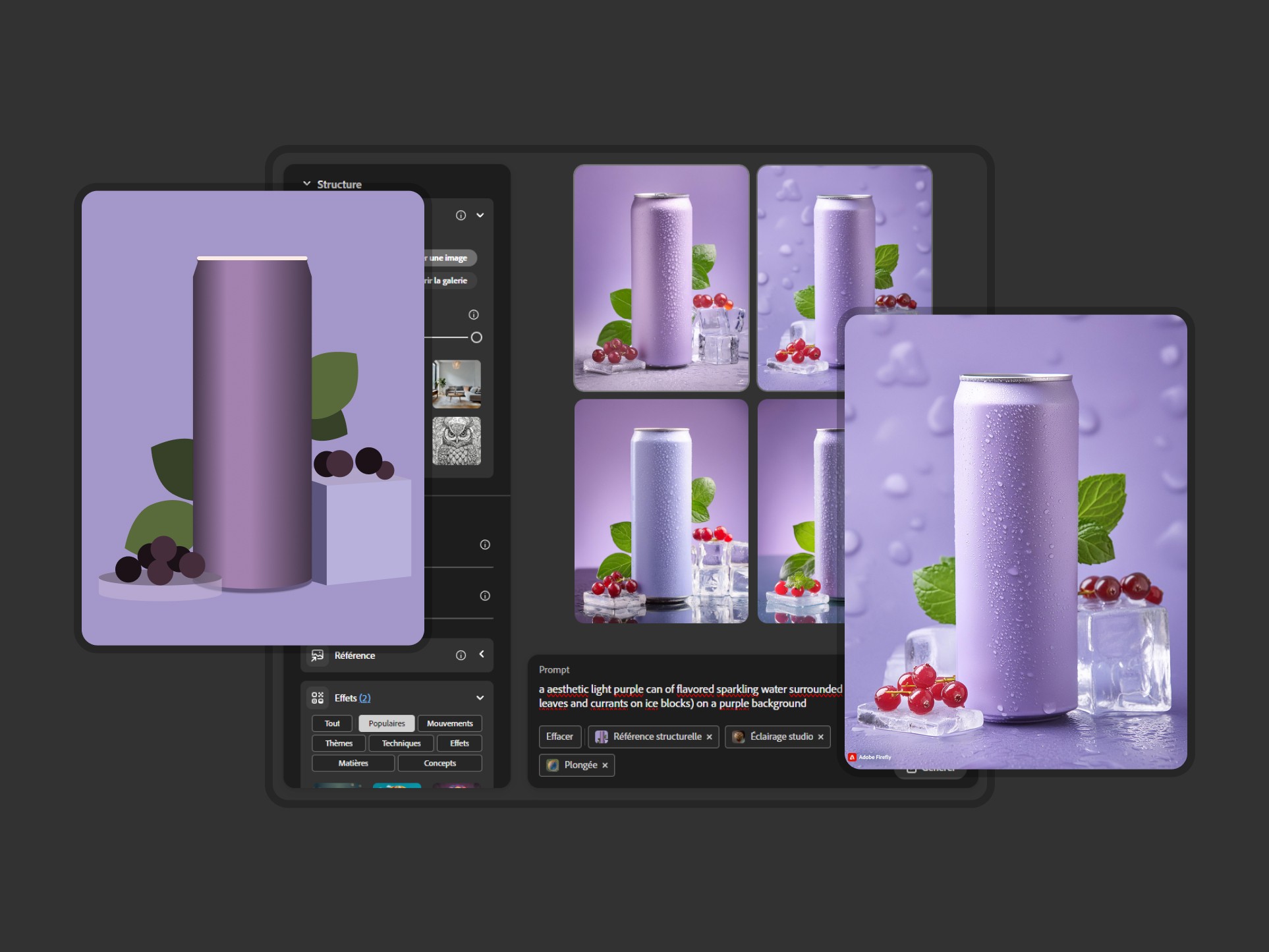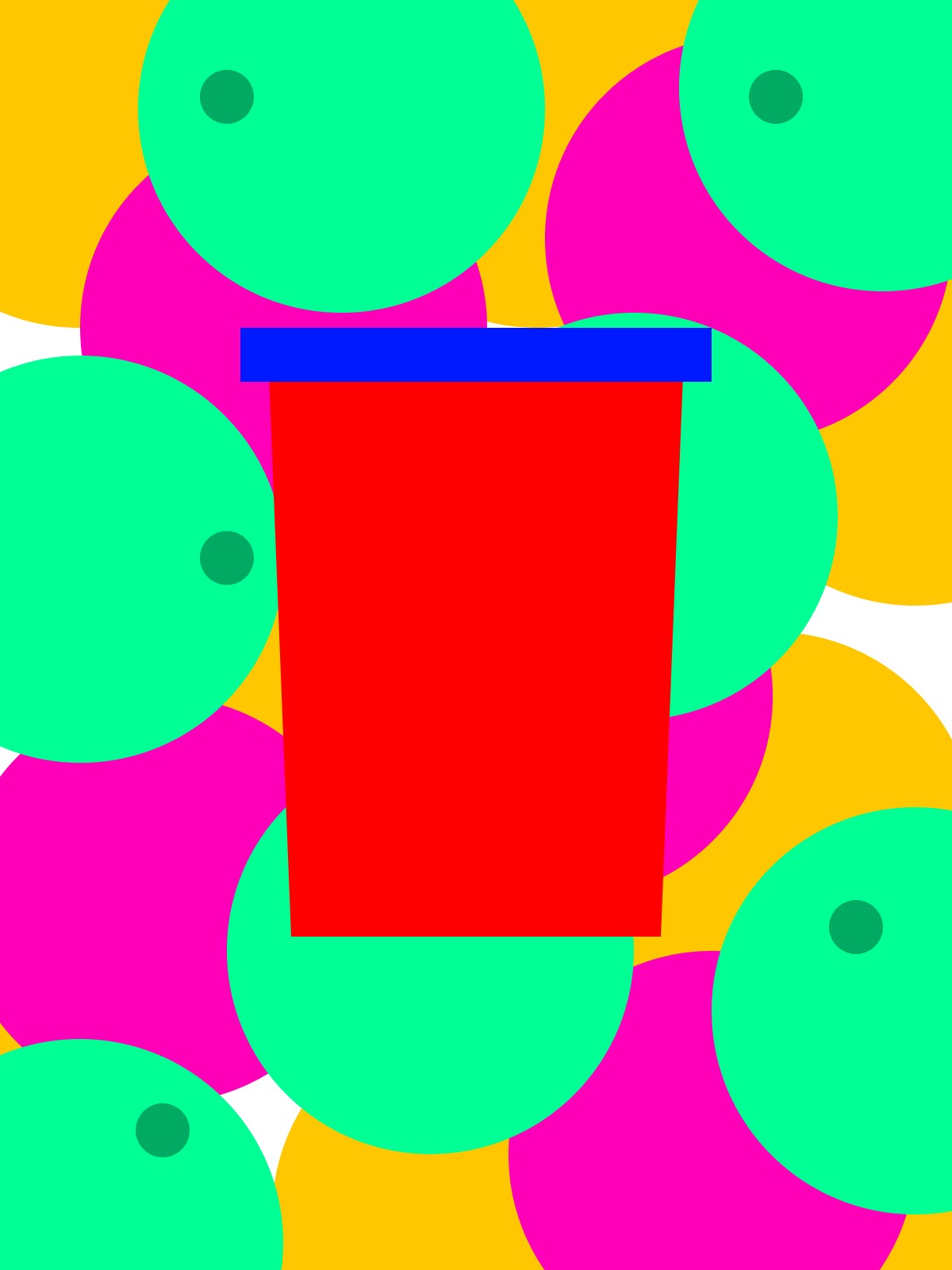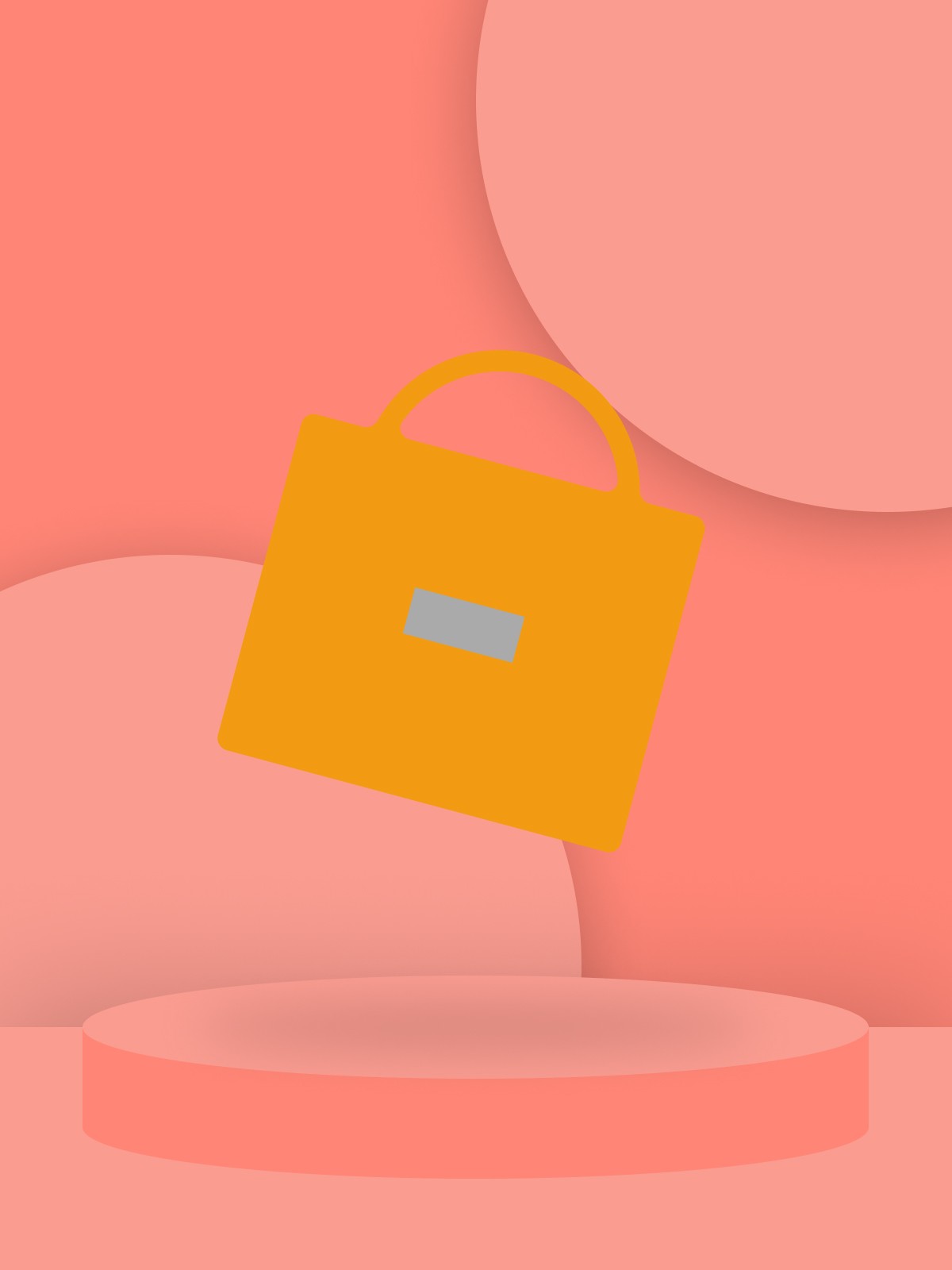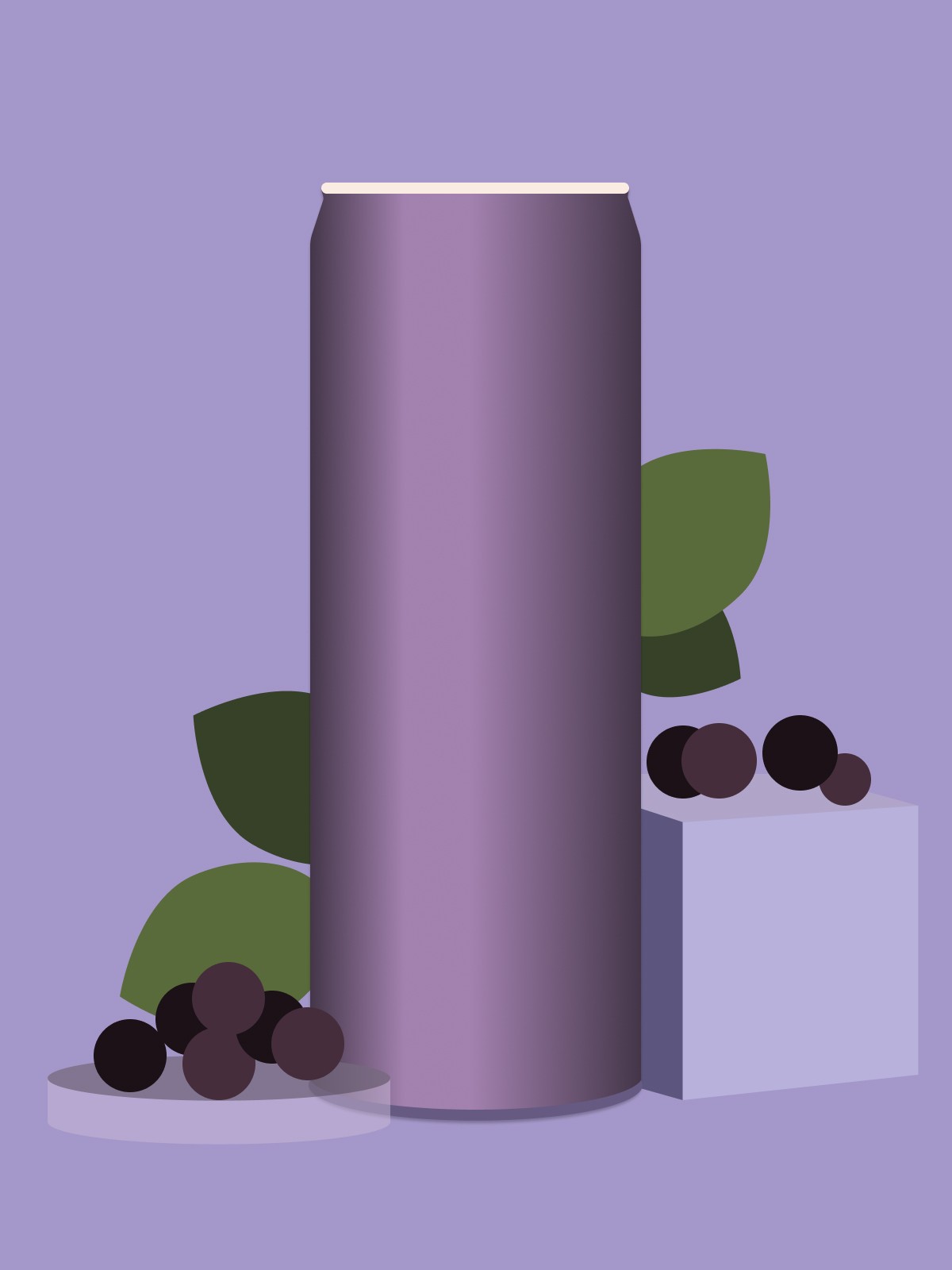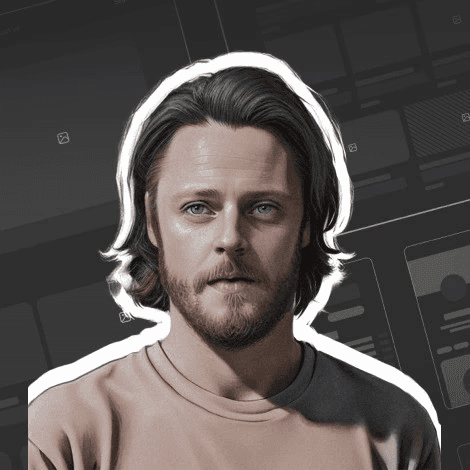
Tuto photos produits avec Adobe Firefly
par TanguyUX, designer & marketeur
Etape 1 - choix de l'outil de dessin
Ouvre n'importe quel logiciel de dessin (idéalement vectoriel). Pour ma part, j'utilise Figma mais tu peux aussi utiliser Illustrator voir Canva ou Microsoft paint si t'es pas à l'aise avec le vectoriel.
Etape 2 - Composition de la scène
Dessine ta scène avec des formes pour bien représenter son agencement. Attention à utiliser des couleurs différentes si des formes se recoupent pour que l'IA comprenne bien qu'il s'agit de formes distinctes. Si tu manques d'inspiration pour la mise en scène, n'hésite pas à faire des recherches sur Google avec des mots clés comme "product packshot".
N'hésite pas non plus à t'entrainer en reproduisant les modèles ci-dessous ("niveau 1" le plus simple et "niveau 3" le plus complexe).
Etape 3 - Création de la référence (couleurs)
Rends toi sur Adobe Firefly
Puis décris ta scène, par exemple, pour le niveau 3 : "a aesthetic light purple can of flavored sparkling water surrounded by ingredients (mint leaves and currants on ice blocks) on a purple background"
Je trouve les résultats plus pertinents en anglais. Si t'es pas à l'aise avec l'anglais, essaye en français ou traduis avec Deepl.

Ensuite, choisis le rendu qui se rapproche le plus de ta scène particulièrement au niveau des couleurs.
Par exemple ici j'ai choisis la deuxième image.
Ensuite, télécharge là et mets la de côté.
Etape 4 - Paramétrage de l'IA Firefly
Tu vas pouvoir choisir les réglages que tu préfères. Cependant, pour obtenir des rendus fidèles à ta composition, ajoute ton dessin de scène comme référence dans le menu "composition" et le rendu que tu as téléchargé à l'étape 3 en référence dans le menu "style".
Pour un rendu final très proche des miens, je te conseille de te rendre dans le menu "éclairage" et de choisir "éclairage studio" puis de choisir l'angle de caméra qui correspond le mieux à ta scène. Ici, je vais choisir "gros plan"

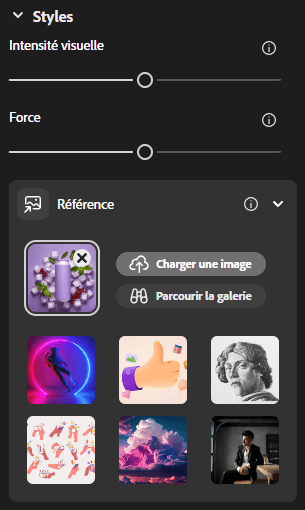
Etape 5 - Génération des variations de la scène
Normalement ton prompt est conservé, tu n'as donc plus qu'à cliquer sur "générer".

Et voilà ! Firefly te propose 4 rendus avec de très subtiles variations mais toujours très proches de la scène que tu lui as demandé.
N'hésite pas à tester par toi même et à jouer avec les différents paramètres pour faire varier la scène !
Et si t'as aimé ce tuto, abonne-toi à mon compte Instagram pour découvrir des tips pour t'aider à transformer tes compétences créatives en business.